(3).png)
👋 Bem-vindo!
Parabéns por adquirir a planilha mais completa para Motoristas de Aplicativos!
Aqui você terá em mãos um sistema profissional, leve e intuitivo, que vai te ajudar a controlar, planejar e crescer o seu negócio com inteligência e praticidade.
Nossa missão é facilitar sua vida e te dar clareza sobre seus números — do dia a dia ao longo prazo.
✅ Recomendação de Uso — Passo a Passo Ideal
Se você deseja utilizar a planilha de forma completa e estratégica, siga essa ordem:
1️⃣ Planejador Financeiro
Cadastre seus custos, dias de folga e carga horária. Defina um lucro líquido desejado e encontre o faturamento mínimo ideal para o seu perfil de trabalho.
2️⃣ Metas de Faturamento e Salário
Com os dados do planejamento, registre suas metas mensais. Exemplo: se o lucro ideal for R$ 3.000, defina um salário (retirada pessoal) em até R$ 2.800 para garantir uma reserva.
3️⃣ Cadastro de Categorias
Crie categorias personalizadas para suas entradas e saídas, definindo se impactam ou não nos resultados dos aplicativos.
4️⃣ Lançamentos
Registre todas as corridas, entradas e saídas com transparência. Os dados alimentam automaticamente os dashboards e análises da planilha.
5️⃣ Acompanhamento e Análise
Visualize seu lucro líquido real, desempenho nos apps, impacto dos custos, feedbacks automáticos da inteligência artificial e muito mais.
💡 Mesmo que você opte por um uso mais simples, essa estrutura ajuda a extrair o máximo da planilha!
🎬 Vídeo Explicativo
🔹 1. Painel Inicial e Navegação
-
Apresentação e Estrutura
-
Como navegar no PC, celular e online
🔹 2. Planejador Financeiro
-
Cadastro de custos
-
Simulações e planejamento mensal
🔹 3. Cadastros
-
Cadastros de Metas
-
Cadastros de Categorias
-
Cadastros de Plataformas
🔹 4. Minhas Corridas
-
Cadastro de corridas
-
Dicas de uso
🔹 5. Entradas e Saídas
-
Lançamentos Financeiros
🔹 6. Painel de Aplicativos
-
Principais recursos
-
Descrição dos Gráficos
🔹 7. Painel Financeiro
-
Visão Geral
-
Descrição por colunas
🔹 8. Projeções e Análises
-
Projeções de resultados
-
Análise de resultados por I.A
🔹 9. Ativação da Planilha
1. Painel Inicial e Navegação
Ao abrir a planilha, você será recebido pelo Painel Inicial, um espaço pensado para facilitar sua navegação entre as guias, centralizar avisos importantes e oferecer uma visão clara das funcionalidades disponíveis.
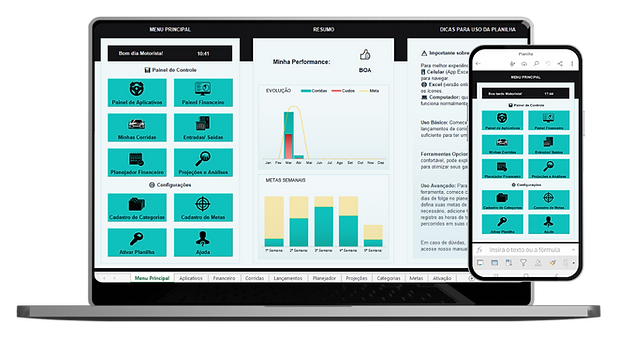.png)
✅ Navegação Inteligente e Adaptada
Nossa planilha foi desenvolvida para funcionar bem em diferentes dispositivos. Por isso, fique atento aos seguintes pontos:
-
Celular: Utilize os botões clicando ao redor dos ícones. Em celulares, o aplicativo do Excel não reconhece corretamente cliques sobre ícones ou imagens, então é importante clicar nas células próximas aos botões para navegar sem dificuldades.
-
Acesso online: Mesmo acessando pelo navegador, o sistema geralmente redireciona para o aplicativo do Excel, mantendo o mesmo comportamento acima, mas caso isso não ocorra, basta clicar sobre os ícones para conseguir navegar entre as guias da planilha.
-
Computador (Desktop ou Notebook): A navegação é mais fluida e precisa. Você pode clicar diretamente sobre os ícones ou qualquer parte dos botões sem restrições.
📊 Painel Resumido – Visão Geral Inteligente
Na tela inicial, você encontra um painel resumido com os principais indicadores do seu desempenho.
Ele exibe sua nota mensal de performance, além de gráficos claros e objetivos com o faturamento, custos totais e meta anual de acordo com o ano selecionado no Painel de Aplicativos.
Você também acompanha suas metas semanais com base no mês e ano definidos, tudo isso para oferecer uma visão rápida e estratégica da sua operação.
📱 Importante para usuários de celular:
Ao utilizar o Excel no seu celular, sempre que tocar em um botão para navegar entre as guias, o aplicativo solicitará uma confirmação. Basta clicar em "Abrir link" para continuar a navegação normalmente, conforme o exemplo abaixo.

2. Planejador Financeiro
Essa é a ferramenta mais importante da planilha, e deve ser o primeiro passo para quem deseja controlar tudo com precisão.
Aqui você simula cenários reais de trabalho ajustando:
-
Tipo de veículo utilizado
-
Dias de folga por semana
-
Carga horária de trabalho diária
-
Média de consumo do veículo e valor do combustível
-
Custos fixos e variáveis (como manutenção, pneus, IPVA, aluguel, entre outros)
Com base nessas informações, o planejador calcula:
✔️ O faturamento mínimo necessário para manter sua operação saudável levando em conta seu Lucro Líquido desejado.
✔️ Valor ideal por hora e por km rodado, calculado com base no seu planejamento, para te ajudar a aceitar apenas corridas realmente lucrativas..
✔️ Impacto de cada custo sobre o seu faturamento.
✔️ Custo por hora e por km além de uma série de outras informações.
Esse módulo é essencial para guiar suas decisões e manter o foco em resultados reais, evitando surpresas e frustrações no fim do mês. Ele transforma suposições em números concretos, que servirão de base para o restante da sua jornada na planilha.
💡 Dica: Após completar o Planejador, siga para o cadastro de metas, e só depois inicie seus lançamentos. Essa ordem é o segredo para tirar o máximo da ferramenta!
.png)
Macetes do Planejador
Km Mensal: Escolha entre informar a quilometragem mensal ou semanal. Se optar pela semanal, a planilha calculará automaticamente o total mensal.
Tipo de Combustível: Possui carro flex? Cadastre o consumo e valor de cada combustível e compare qual é mais vantajoso antes mesmo de sair para trabalhar.
Condição do Veículo: Pensando em trocar de carro ou sair do aluguel? Simule os novos custos e veja se essa é realmente a hora certa para mudar.
Mínimo por Hora e Km: Esses valores podem ser inseridos nas macros do Gigu ou do Rota App, facilitando suas decisões na hora de escolher as melhores oportunidades de corridas.
3. Cadatros Metas
Essa seção permite que o motorista defina suas metas mensais de forma estratégica, com base no planejamento financeiro feito anteriormente.
Você poderá:
-
Escolher o mês e o ano que deseja cadastrar.
-
Informar a Meta de Faturamento com Aplicativos, ou seja, quanto deseja ganhar com as corridas.
-
Definir a Meta de Retirada (Salário Pessoal), que representa quanto pretende utilizar para seus gastos pessoais naquele mês.
💡 Dica: É possível cadastrar as metas de todo o ano de uma vez só, facilitando o acompanhamento e organização.
Ao manter suas metas alinhadas com o planejamento, você terá maior clareza sobre seus objetivos financeiros e conseguirá acompanhar seus resultados com mais foco e disciplina.
Cadastro de Categorias
Em nossa planilha, já temos algumas categorias cadastradas. No entanto, caso precise de algo mais personalizado, é possível inserir categorias que atendam às suas necessidades específicas.
.png)
Organize suas receitas e despesas de forma personalizada e inteligente!
Aqui você pode:
-
Informar o Nome da Categoria desejada (ex: Salário CLT, Lavagem do Carro, GNV, Vendas no Carro).
-
Definir o Tipo da categoria: Entrada ou Saída.
-
Escolher o grupo a qual pertence esta categoria
- Aplicativos: Reúne todas as movimentações relacionadas ao trabalho com apps de transporte.
- Negócios: Útil para controlar entradas e saídas de outras atividades que não estejam ligadas aos aplicativos de transporte. Pode ser um serviço extra, venda de algum produto ou qualquer renda/custo.
- Pessoais: Esse grupo serve para organizar seus gastos e receitas pessoais, como contas de casa, alimentação, lazer, transferências bancárias, entre outros.
✅ Aplicativos - essa categoria vai impactar diretamente nos seus indicadores de desempenho nos apps (como faturamento, ganhos por hora, lucro por km etc.).
❌ Outras categorias - Serão consideradas apenas no painel financeiro.
📌 Exemplo prático:
Você vende algo no carro e quer acompanhar isso no painel financeiro, sem interferir no desempenho das corridas? Cadastre como Entrada e selecione o grupo (Negócios).
É possível classificar os nomes das suas categorias por ordem alfabética, clique na guia de filtro e clique em "Classificar de A a Z".
💡 Dica: Para motoristas iniciantes, mantenha nos aplicativos apenas o essencial. Isso evita distorções e facilita a leitura dos dados.
Cadastro de Plataformas
Clique no botão Plataformas no menu inicial e informe o nome da nova plataforma que deseja cadastrar, é possível editar ou deletar informações registradas, no entanto tenha cuidado para não excluir plataformas que já foram lançadas na guia de corridas, pois isso pode causar falhas na leitura do sistema.
Você pode classificar os nomes das plataformas em ordem alfabética através do botão de filtro no cabeçalho da planilha.
4. Minhas Corridas
Registre suas corridas de forma simples, organizada e com alto nível de detalhamento.
Essa tabela foi criada exclusivamente para lançamentos de corridas feitas nos aplicativos. Com um layout funcional e visualmente agradável, ela permite registrar cada detalhe das suas operações, facilitando a análise do seu desempenho.
Você poderá lançar:
Data da corrida
Plataformas: Aplicativos utilizados, lembrando que é possível cadastrar novas plataformas através da tabela de cadastro de Plataformas.
Viagens: Quantidade total de corridas realizadas no dia.
Horas: Quantidade de horas trabalhadas. Se atentar ao formato correto -00:00
Km's: Total de quilômetros percorridos no dia.
Valor: Total bruto faturado no dia.
Ao deixar o campo de plataformas em branco, o sistema calculará os totais no grupo de "Plataformas Diversas" no painel de aplicativos automaticamente.
Você pode fazer lançamentos completos ou mais simplificados (preenchendo apenas data, valor e app, por exemplo). A escolha é sua! Quanto mais completo, mais precisa será a análise.
💡 Dica: Não é necessário detalhar viagens, horas e quilômetros por turnos ou plataformas. Você pode registrar o total do dia em uma única linha, e a planilha fará a leitura corretamente.
Exemplo: Se você trabalhou em três plataformas diferentes no dia 01, basta inserir o total de viagens, total percorrido, e horas trabalhadas em apenas uma única linha referente à este dia. Isso vai economizar muito trabalho na hora do cadastro.
📱 Dica para usuários de celular:
Você pode registrar suas corridas de duas formas simples no celular:
📋 1. Preenchimento direto na tabela
Acesse a guia de cadastro e preencha os campos diretamente nas células, como em uma planilha comum.
➡️ Dica: Utilize o zoom e role lateralmente para visualizar todos os campos com mais facilidade.
Segue o exemplo abaixo:
🧾 2. Usando o modo formulário da tabela
Toque em qualquer célula da tabela e clique no ícone na parte inferior da tela e depois clique sobre o próximo grupo de linhas em branco.
Esse recurso transforma a linha da tabela em um mini formulário, facilitando o preenchimento no celular, campo por campo.
✅ Ambos os métodos funcionam perfeitamente e os dados serão salvos automaticamente. Escolha o que for mais prático para você!
5. Entradas e Saídas
Nesta seção, você terá controle total sobre todas as movimentações financeiras fora das corridas como (ganhos extras como vendas ou CLT) ou saídas (gastos como aluguel, escola, cartões, seu salário e etc).
Você poderá lançar:
Data: Campo obrigatório da tabela. O formato deve ser DD/MM/AAAA. Certifique-se de preenchê-lo corretamente.
Categorias: Nesta coluna o usuário deve escolher uma opção da lista, caso queira cadastrar uma nova categoria, vá até a guia de Cadastro de Categorias.
Valor: Informe o total da receita ou despesa correspondente.
Assim, você acompanha cada centavo que entra e sai do seu negócio, com clareza e organização.
6. Painel de Aplicativos
Este painel oferece uma visão clara e estratégica dos seus resultados dentro dos principais aplicativos de mobilidade. Com gráficos de fácil leitura e dados detalhados, você poderá acompanhar o desempenho real da sua operação, entender seus ganhos e ajustar decisões com mais segurança.
.png)
Neste painel apenas os filtros de data são editáveis.
Principais recursos:
-
✅ Resumo diário, semanal e mensal dos seus ganhos
-
✅ Comparativo de performance entre diferentes apps
-
✅ Gráfico de ganhos por hora, por km e total do período
-
✅ Painel de metas para medir se está no caminho certo
Gráficos:
Cards: Pequenos painéis logo abaixo do filtro de datas, atualizados conforme o período selecionado. Eles fornecem informações detalhadas sobre os aplicativos.
Metas: Acompanhe dia a dia o progresso das suas metas semanais (dia 01 a 07 = 1ª semana/ 08 a 14 = 2ª semana/ 15 a 21 = 3ª semana/ 22 a 28 = 4ª semana e dia 29 em diante = 5ª semana) e mensais.
Despesas/ Lucro: Visualize o percentual de cada despesa da sua operação e seu lucro operacional. Os dados são atualizados conforme o período filtrado.
Evolução: Este gráfico permite que o motorista acompanhe a evolução do faturamento ao longo do ano, além de visualizar despesas e metas.
Plataformas: Exibe as plataformas, clientes ou locais mais rentáveis.
Receitas por Hora e Km: Esses gráficos mostram o histórico de ganhos por hora e por quilômetro ao longo do ano.
O painel é alimentado automaticamente com base nas corridas lançadas e nas categorias que você definiu como relevantes para os aplicativos. Dessa forma, os dados exibidos refletem com precisão o que você realmente está ganhando e gastando dentro dos aplicativos.
💡 Dica: Categorizou uma despesa como “entra nos apps”? Ela será considerada aqui! Mantenha seus lançamentos atualizados para tirar o máximo proveito.
7. Painel Financeiro
Essa seção entrega uma visão completa e detalhada da saúde financeira do motorista, permitindo acompanhar de perto todas as entradas e saídas registradas, facilitando o controle e a tomada de decisões.
.png)
Observe as setas que sinalizam locais onde as informações podem ser editadas.
O que você encontra nesse painel:
Gráfico de Ganhos x Despesas: Compare seus ganhos e suas despesas ao longo do tempo para entender sua evolução financeira.
Gráfico de Categorias: Veja onde está gastando ou ganhando mais, com base nas categorias cadastradas.
Resumo Financeiro Mensal: Exibe de forma objetiva o total de receitas, despesas e o lucro líquido do mês selecionado.
Classificação Financeira do Mês: Um indicador visual simples mostra se você fechou o mês no verde, no amarelo (alerta) ou no vermelho.
Resumo Geral do Ano: Acompanhe seu desempenho financeiro ao longo de todo o ano com dados mensais lado a lado.
Indicador de Reserva Financeira: Caso o motorista esteja economizando, o painel mostra o saldo destinado à reserva financeira com base nas metas e retiradas registradas.
Controle Financeiro Pessoal: Dessa forma, você mantém um controle claro e separado entre o que é custo operacional e o que é uso pessoal — essencial para a saúde financeira do seu negócio e da sua vida.
Coluna 01
Saldo Inicial: Se deseja centralizar o controle de todas as suas contas bancárias em um único lugar, comece preenchendo este campo. Exemplo: Se você possui R$ 300,00 em espécie e R$ 800,00 nas contas bancárias, seu saldo inicial será de R$ 1.100,00.
Fluxo de Caixa: Aqui, você pode visualizar suas entradas, saídas e lucro líquido do mês utilizando apenas o filtro de datas.
Além disso, disponibilizamos um gráfico demonstrativo com seus gastos e receitas no mês, além da evolução do seu lucro ou prejuízo ao longo do ano.
Coluna 02
Análise por Categorias: Ao selecionar uma categoria na lista, você poderá visualizar todos os registros mês a mês. A planilha também exibirá o total acumulado e a média anual para a categoria selecionada.
***Feedback*** Se a categoria selecionada for uma despesa, o segundo gráfico apresentará as despesas de maior impacto no mês.
Se a categoria for uma receita, o gráfico será atualizado automaticamente para exibir as entradas de maior impacto.
Coluna 03
Meu Salário: Aqui, você acompanha a evolução de seus gastos pessoais mês a mês, além de visualizar o total acumulado no ano e a média mensal.
O segundo gráfico destaca as despesas pessoais de maior impacto no mês, permitindo que você identifique rapidamente para onde foi a maior parte do seu salário.
9. Projeções e Análises
Esta é uma das ferramentas mais poderosas da planilha e, sem dúvida, irá ajudar você, motorista, a tomar decisões importantes.
Lembre-se de que, para essa guia funcionar corretamente, é necessário cadastrar seus custos e dias de folga na guia Planejador Financeiro e sempre informar os quilômetros e horas trabalhadas ao lançar suas corridas.
.png)
Projetor de Resultados
Com o projetor de resultados, você pode visualizar seu faturamento, despesas e lucro líquido desde o primeiro lançamento. Ele permite que o motorista tenha uma visão clara e antecipada da sua performance financeira, ajudando na tomada de decisões estratégicas.
-
Previsão de faturamento e despesas do mês com base nos dados já registrados.
-
Projeção do lucro líquido real, considerando todos os custos operacionais.
-
Acompanhamento diário, permitindo ajustes no planejamento conforme a necessidade.
Análise IA
A inteligência da planilha avalia seu desempenho e oferece feedbacks personalizados, ajudando a otimizar seus resultados.
-
Classificação da performance mensal, baseada nos principais indicadores.
-
Análise detalhada dos 5 principais fatores que impactam seu lucro.
-
Sugestões automáticas de ajustes, destacando pontos fortes e áreas de melhoria.
-
Uso Pessoal do Veículo: Também é possível acompanhar o uso do veículo para fins pessoais, como passeios, viagens, crianças na escola, etc. Lembrando que este painel não interfere nos resultados, apenas mantém o motorista informado.
Com essas ferramentas, você garante uma gestão financeira mais eficiente, mantendo o controle total sobre seu negócio.
9. Ativação da Planilha
A ativação da planilha não será solicitada imediatamente. Durante esse período, você pode testar o produto para verificar se ele atende às suas necessidades.
Quando a solicitação de ativação for realizada pelo sistema, basta entrar em contato conosco, através do e-mail ou WhatsApp, solicitando o código de ativação. Seu e-mail será confirmado pela nossa equipe.
Após inserir o código de ativação, a sua planilha poderá ser utilizada sem qualquer limitação.

Agradecemos pela confiança!
Esperamos que esta ferramenta te ajude a alcançar seus objetivos com mais controle e clareza.
Qualquer dúvida, estamos à disposição para te apoiar!